

注意:符号表示仅在Freeform Plus中可用的功能。 注意:客户要求的问题以*标记。新功能和增强功能
功能强化
1. MultiVox 体积设计
Freeform v2021 中的新MultiVox 体积设计工具释放了体素的力量,以增强产品设计的各个阶段:
•绘画层:相关的3D绘画层是可以重新排序或隐藏的体积
• 保存的3D 选择:将选择保存到对象列表中的图层以供以后使用*
•导入体积数据:能够从DICOM 导入材料体积,将图像堆栈导入粘土层)
• 体积可视化:使用MultiVox 视图窗格可视化体素体积(F12) 的内部
• 具有体素透明度的体素零件的3D 光线投射可视化
• 沿任意轴以任意增量进行的体积2D 切片,可查看地标、3D 绘画、材料或选择)*
•在零件内部绘图:在2D 切片视图中使用特殊的编辑和分析工具
•在2D视图窗格上创建曲线、点或注释并将它们添加到3D场景中。
• 轻松测量内部标记和间隙。
• VolumetricFX:在3D 打印工作流程中艺术地应用编程绘画效果和混合透明度
• 快速单击选择和绘画工具:从多种单击操作中进行选择,以修改绘画或活动选择图层(膨胀、腐蚀、反转、平滑、反转、裁剪、增亮、去饱和等)
• 导出混合或模糊的体积数据以进行3D 打印或渲染:将最终零件保存为多材料体素体积而不是简单的网格壳,保持内部数据完整! (3MF,通用图像堆栈)
2. 粘土工具
1. 磨粘土
新的锐化粘土工具提供了一种快速、交互式的方式来锐化现有边缘。
选择捏合模式(将边缘拉出)或折痕模式(将内边缘更急剧地向内拉动)。
可以从以下位置访问该工具:
• 雕刻粘土调色板 磨尖的粘土
2.将粘土压平
新的展平粘土工具使用现有的边缘平面约束模式以快速、交互的方式展平粘土区域。
在“平坦”模式(向上绘制低区域和向下绘制高区域)、“刮擦”模式以移除高区域以及“填充”模式以平滑凹陷之间进行选择。
可以从以下位置访问该工具:
• 雕刻粘土调色板 平粘土
3.VolumetricFX
新的VolumetricFX 工具提供了一组程序颜色效果,可应用于具有透明度混合的体素体积。无论您是创建表面效果还是进行体积设计以将颜色和材料效果分配给3D 打印,控制颜色混合到透明区域的应用的能力都可以带来一些有趣的效果。
渐变效果可以从平面、点、曲线、块或面辐射。利用功能配置文件预设之一,或利用编辑受影响的范围、方向、颜色映射和透明度的功能来创建您自己的自定义配置文件。
效果和功能套件
十一个配置文件预设
可以从以下位置访问该工具:
• 详细的粘土调色板- VolumetricFX
4.提取轮廓曲线
新的提取轮廓曲线工具可以在雕刻模型上快速创建曲线边界区域,以快速启动细节设计或曲面设计任务。
生成的曲线能够利用对曲率变化的敏感性在平坦区域、过渡区域和边缘的边界上创建曲线。
可以从以下位置访问该工具:
•曲线调色板- 提取轮廓曲线
5. 物理工具
圆角边缘*
圆角Solid Edge 工具可用于在实体块上应用或删除实体边。
您可以使用面选择或边选择来定义圆角的目标边。
可以从以下位置访问该工具:
• 补丁/纯色调色板 圆边
外壳实心件*
壳体工具可用于创建带壳或空心零件。您可以为脱壳过程完成后应保持开放的曲面定义选定的面。
可以从以下位置访问该工具:
• 补丁/纯色调色板 圆边
显示多边形边界
可以从以下位置访问该工具:
•“视图”菜单-“面片显示属性”-“显示面边界”
6. 网格工具
从网格边缘提取曲线
新的“从网格边缘提取曲线”工具可快速从网格边缘创建曲线。
可以从以下位置访问该工具:
• 网格调色板- 从网格边缘提取曲线
增强功能
图形
偏移曲线
新的“曲面偏移”模式允许您沿曲面将曲线偏移定义的距离。 *
可以从以下位置访问该工具:
•曲线调色板- 偏移曲线
图案轴标记
这种新模式允许您沿着3D 曲线主体或其端点构建轴标记。
可以从以下位置访问该工具:
•曲线调色板- 轴标记
3D打印工具
适印性检查工具
可以从以下位置访问该工具:
• 分析工具面板 适印性检查
支持自定义打印机预设
现在可以创建和使用自定义预设来定义适印性检查工具的参数。
Dynabot 自动化工具*
Dynabot Automation 添加的新功能和增强功能
•文件功能:报告文件存在的功能*
•导出:支持导出stl* 时捕获指定的坐标系选择
•Dynabot_SearchAndReplace:该函数支持变量*
•通过平面或补丁功能进行粘土选择:增加了自动设置相对于平面的种子点的功能*
•在“设置变量”选项中添加了36个功能
可以从以下位置访问该工具:
•“工具”菜单- Dynabot 编辑器(“U”热键)
绘画工具增强
绘图工具
该绘画工具添加了许多新功能,可提高绘画操作的效率和灵活性,无论是表面着色设计还是可3D 打印的透明体积效果。这些新添加的对象可以在Dynabar、Paint Toolbox 以及对象列表中Paint 图层的上下文菜单中找到。
绘画工具箱:绘画图层
借助v2021 中提供的MultiVox 功能,用户现在可以在绘画工具中创建、激活和编辑绘画图层。
与许多图像编辑解决方案中的2D 图层一样,这提供了一种将绘画作为优先3D 图层进行管理的方法。
油漆层提供了复合颜色所不具备的新设计选项、灵活性和效率。无论您是要创建具有透明度的分层效果、尝试排序优先级,还是隔离不同颜色的区域以使设计迭代更加高效,分层都将有助于优化成品零件的最终细节。
绘画工具箱:颜色样本
绘画工具的设置颜色功能现在为自定义颜色样本提供了3 倍多的占位符(84)。
重置按钮下方的子菜单提供了用于为每行创建渐变颜色系列的附加选项。
绘画工具箱:快速单击绘画修改
从众多一键式功能中进行选择,以快速编辑绘画体积并设置为最喜爱的以便于访问。
可以从以下位置访问该工具:
•Paint Clay Palette - 绘画工具
新的选择工具
现在可以使用球选择工具或种子选择工具选择部分粘土。滚珠选择工具允许在应用油漆颜色之前预先选择粘土。种子选择工具允许根据特定颜色选择粘土。在这两种情况下,您都可以将颜色应用于所选部分或反转它。
可以从以下位置访问该工具:
•Paint Clay Palette - 绘画工具
新的洪水填充绘画工具
现在可以选择并绘制同一块粘土的连续部分。
可以从以下位置访问该工具:
•Paint Clay Palette - 绘画工具
软件特色
1.扫描设计
Geomagic Freeform 的全新扫描融合功能让您可以使用轻便、便携、用户友好的Artec 3D 扫描仪来捕获各种形状和尺寸的有机物体,并将其直接导入到Geomagic Freeform 中,通过该软件进行3D 雕刻、表面处理和设计意图创建。建模、3D 扫描处理、CAD 互操作性和建模工具可让您近距离接触您的3D 创作。
2、创新的设计方法
打破传统CAD 工作流程的限制,让先进的3D 扫描和Geomagic Freeform 实现您的创造力。充分利用软件提供的综合设计和雕刻工具集,您可以轻松地进行雕刻和细化,还可以根据需要更改虚拟油泥模型的形状。借助这种先进的触觉设备,您可以与您的艺术创作保持密切联系,并让您的创意自我掌控整个创意过程。
3.内置精准调节让您设计无界限
超越传统CAD 软件的界限。体验这个混合建模系统(包括曲面、实体、网格、SubD 和粘土)带来的灵活性和便利性。
该软件还允许用户通过SubD 创建平滑的表面和锐利的边缘,通过NURBS 和Solids 精确地建模CAD 形状,并通过Clay 变换形状并创建浮雕效果。
4.在传统CAD中添加有机设计
作为一款功能强大的3D 设计软件,它旨在将您的设计无缝地直接投入生产。它包括强大的互操作性工具,可处理STL、OBJ、PLY、IGES、STEP 和其他中性格式的3D 文件导入和导出。 Freeform Plus 还支持其他CAD 格式。将CAD 文件与雕刻功能相结合,您可以准确地创建具有明确尺寸要求的有机实体。
安装方法
1.打开Geomagic_Freeform_Plus_2021_0_56.exe软件,直接安装
2.显示软件安装引导界面,点击下一步
3、提示软件安装协议内容并接受协议。
4.提示设置安装地址C:\Program Files\3D Systems\Freeform Plus 2021.0.56
5. 当出现安装界面提示时,单击安装。
6.开始安装主程序,等待软件安装完成。
7. Freeform Plus安装成功,点击完成
方法
2.输入密码tpcrew-group,点击右侧按钮打开补丁
3. 单击“PATCH”并等待几秒钟以完成激活。现在您可以打开该软件并使用它。
4.Freeform Plus启动界面如图
5.在软件界面显示大量编辑内容并查看对象列表
6. 许可证信息,显示完整许可证
官方教程
绘画粘土
使用Paint Clay 调色板中的Paint 工具对模型进行绘制或绘制。当使用由单独零件组成的模型时,只能绘制活动零件。粘土的绘制深度等于绘画工具力杆上画笔直径的1/2。
使用“工具箱”对话框(单击功能栏中的“工具箱”),您可以调整模型上的颜色并对MultiVox 图层执行操作。您可以应用四种类型的调整功能:设置颜色、操作、色相/饱和度和替换颜色。一次只能编辑一个功能区域。
给粘土块着色有两种不同的方法:
自定义块颜色:自定义块颜色是一种渲染属性,用于在视口中显示粘土块,以清楚地区分场景中的每个粘土块。
油漆:油漆是一种应用物理颜色,用于向几何形状添加颜色细节。
• 绘制在每个体素级别捕获的图像。
• 图形可以与几何体一起导出为零件上的物理颜色细节,而不是仅用作显示属性的标称渲染颜色。
注意:您可以使用键盘命令轻松地在绘画工具(画笔工具、喷枪工具、橡皮擦工具和吸管工具)之间循环。转到“工具”“自定义工具控制”“模式切换”并选择一个新的快捷键,或者如果选择了默认键,则接受默认键。使用绘画工具时,按快捷键可循环使用各个工具。
绘画模型:
1. 激活您要绘制的作品。
2. 在“Paint Clay”面板上,单击“Paint”。此工具特有的选项出现在测功机上(请参阅下面的测功机选项)。
3. 使用动态栏上的“工具箱”按钮打开“工具箱”窗口,然后从“设置颜色”部分的调色板中选择一种颜色。您还可以使用吸管工具从模型中选择颜色。
4. 将光标触摸到要绘制的表面并单击。使用测力计上的直径设置来定义绘画工具的大小并定义画笔描边边缘的衰减。
5. 如果需要,选择橡皮擦工具从模型中删除选定的油漆区域。
6. 使用动态栏上的“工具箱”按钮从多个可用颜色调整工具中进行选择(包括色调、饱和度和颜色替换)。
注意:您可以在此工具中更改活动块的粘土颜色。有关此功能的更多信息,请参阅以下部分。
喷枪型号:
使用喷枪工具对模型进行喷枪。当使用由单独零件组成的模型时,只能绘制活动零件。粘土的涂漆深度等于喷枪工具测力计上设定的直径。只能使用粘土。无法绘制网格、实体和曲面。但是,它们可以呈现为不同的颜色。
1. 激活您想要喷枪的部分。
2. 在“Paint Clay”面板上,单击“Paint”。
3. 在“绘画”工具栏中,单击“喷枪工具”。
4. 使用动态栏上的“工具箱”按钮打开“工具箱”窗口,然后从“设置颜色”部分的调色板中选择一种颜色。您还可以使用吸管工具从模型中选择颜色。
5. 使用“混合”选项定义饱和度级别。
6. 触摸要在其上绘图的表面并单击按钮。使用测力计上的直径设置来定义绘画工具的尺寸。
7. 如果需要,选择橡皮擦工具从模型中删除选定的油漆区域。
使用水桶工具:
使用“桶”工具将选定的颜色填充到模型中。
1. 激活您想要填充的块。
2. 在“Paint Clay”面板上,单击“Paint”。
3. 然后在“Paint”动态栏中,单击“Bucket”工具。
4. 使用动态栏上的“工具箱”按钮打开“工具箱”窗口,然后从“设置颜色”部分的调色板中选择一种颜色。您还可以使用吸管工具从模型中选择颜色。
5. 触摸要在其上绘图的表面并单击按钮。使用测力计上的公差设置来调整公差以匹配种子点处的颜色。
6. 如果需要,选择橡皮擦工具从模型中删除选定的油漆区域。
使用球选择工具:
使用滚球选择工具选择要绘制的粘土部分。
1. 激活您想要填充的块。
2. 在“Paint Clay”面板上,单击“Paint”。
3.然后在“绘画”动画中,单击“滚球选择”工具。
4. 触摸要突出显示的表面并单击按钮。使用测力计上的直径设置来定义工具的尺寸。
5. 您还可以单击“全选”、“清除选择”或“反转选择”来调整所选区域。
6. 使用动态栏上的“工具箱”按钮打开“工具箱”窗口,然后从“设置颜色”部分的调色板中选择一种颜色。
7. 单击“绘制选定区域”将选定的绘制颜色应用到选定区域。您还可以单击“清除选定区域中的油漆”以从选定区域中删除油漆。
使用种子选择工具:
使用种子选择工具从模型中删除选定的油漆区域。
1. 激活您想要填充的块。
2. 在“Paint Clay”面板上,单击“Paint”。
3. 然后在动态栏中单击“种子选择”工具。
4. 单击图稿的彩色或空白区域以突出显示它。
5. 使用工具栏上的“工具箱”按钮打开“工具箱”窗口,然后从“设置颜色”部分的调色板中选择一种颜色。
6. 单击“绘制选定区域”将选定的绘制颜色应用到选定区域。您还可以单击“清除选定区域中的油漆”以删除选定区域中的油漆。
创建自定义颜色:
1. 单击工具栏上的“工具箱”按钮,打开“工具箱”窗口,然后在“设置颜色”部分中选择“调色板”。
2. 通过单击色谱来选择油漆颜色,或在各自的字段中输入特定的色调、饱和度、亮度、红色、绿色和蓝色值。
3. 对创建的颜色感到满意后,单击自定义调色板中的框。
新颜色将出现在自定义颜色调色板中。
调整颜色:
1. 单击工具栏上的“工具箱”,显示“设置颜色”对话框。
注意:您一次只能编辑一种颜色调整选项(色相/饱和度或替换颜色)。单击标题栏可展开和折叠对话框的每个部分。如果您正在一个部分中进行编辑并想要使用另一部分,则必须在该部分之外应用设置或取消设置,然后才能使用其他选项进行编辑。
2. 如果使用MultiVox 图层,请从“活动图层”下拉菜单中选择一个图层(或选择“新建”以创建新图层),然后从“操作”部分的四个下拉菜单中的任意一个中选择该图层。单击“应用”。
3. 要调整色调/饱和度,请选择色调范围。有关详细信息,请参阅下面的颜色调整选项。
4. 单击“调整”按钮启动编辑会话,激活选项(滑块)。
5. 使用滑块调整颜色,然后当您对选择满意时单击“应用”。
注意:如果选择“预览”,您可以看到动态发生的更改。
6. 要替换颜色,请选择旧颜色和新颜色。请参阅下面的颜色调整选项和颜色选择器选项。
7. 单击“调整”按钮激活选项(滑块),启动编辑会话。
8. 使用滑块调整颜色,然后当您对选择感到满意时单击“应用”。
使用粘土蒙版来限制颜色调整:
粘土的“蒙版”区域没有进行颜色调整。
使用粘土选择来限制颜色调整:
如果使用选择工具选择粘土区域(选择带球的粘土、选择带框的粘土、选择带块的粘土),则任何颜色调整将仅应用于该区域。
注意:将Dynabar 中的“选择显示”菜单设置为“透视”或“隐藏”,以使所选区域中的颜色调整可见。
内存使用:达到内存优势
高粘土分辨率(hi-res) 和大模型文件有时会导致内存边缘(EOM) 问题,这将迫使程序退出并可能导致工作丢失。某些操作也可能导致内存问题,尤其是与更精细的粘土粗糙度或更大的文件大小模型结合使用时。这些内存密集型操作包括但不限于:
•减少大型/高分辨率模型的导出(抽取)
•为某些操作设置相对较小的粘土和工具尺寸值(即平滑转换为粘土)
• 已拆封的高分辨率模型
• 高分辨率模型上的曲线浮雕或包裹图像
•形变
•用大文件塑造粘土形状
减少遇到的内存问题和风险的最佳实践
•处理高分辨率或大文件时,经常保存您的工作。
• 在应用程序窗口中监视内存表。如果仪表显示电量已使用超过75%,则可能存在危险。
•经过几次操作后,明智的做法是保存文件并重新加载。这有助于减少内存使用。
• 如果记忆棒显示使用率较高,则关闭无关的打开应用程序可以降低EOM 问题的风险。
• 要从内存损坏边缘恢复,请参阅从虚拟内存限制中恢复。
分析拟合
“分析拟合”命令提供零件之间分离和相交的视觉(通过颜色)和数字反馈,可用于评估两个选定零件之间的配合质量。分析后,您可以使用各种建模工具(例如Shape 或Tug)操纵粘土以提高拟合度。要消除零件之间的相互渗透,请使用“对象列表”中的“从以下位置删除”选项。颜色将更新以显示结果。当对具有适当颜色的部分进行修改时,只有修改后的部分的颜色才会更新。另一块上的颜色将保持不变,直到您重新应用“分析拟合”。
注意:如果原始对象被涂漆,油漆将会丢失,并且对象将变为粘土颜色。
步伐:
1. 从“分析工具”面板中,选择“分析拟合”。此工具特有的选项出现在测功机上(请参阅下面的测功机选项)。
2. 激活要分析的第一个块,然后使用光标绘制并选择第一个感兴趣的块。您可以调整工具的大小以覆盖零件界面附近的区域。按住Ctrl 键的同时拖动光标可取消选择或擦除绘画(在擦除模式下,球会变成粉红色)。
注意:要更改工具尺寸,请在“直径”字段中输入新值,然后按Enter 键。您还可以单击向上和向下箭头或使用+ 和- 键来增大或减小工具的大小。
3. 激活另一个要分析的块并选择第二个块上感兴趣的体积。
4. 选择力杆上的“自动限制”选项。这将导致色谱分布在整个选定区域。
5. 单击“预览”生成初步统计数据和拟合质量的颜色表示。您还可以选择“适合颜色图”以显示深色键。
注意:使用对象列表来隐藏其中一项。这样可以轻松检查遮挡区域。
6. 关闭(取消选择)自动限制。
7. 将“最大限制”设置调整为一个值,使较窄的色带更接近相关边缘。
8. 单击“预览”刷新拟合质量的初步统计数据和颜色表示。
9. 继续调整最大限制,直到获得最佳分析范围,然后单击“应用”在粘土中创建颜色范围。
10. 隐藏现有组件以检查种植体的边缘。颜色用于提供零件之间接触点的视觉表示。以下项目符号代表使用应用程序分配的默认颜色时获得的颜色。
•白色表示干扰边缘。如果存在干扰,该值将出现在动态条的交点字段中。
• 蓝色和白色斑点区域是在粘土公差范围内重合的边缘。
•绿色和蓝色区域代表表面之间的间隙。
注意:将“分析合适的颜色”应用于工件并退出工具后,您可以使用“视图”菜单中的“显示绘制颜色”来启用/禁用这些颜色。您还可以通过进入“画图”并单击“清除”按钮来删除颜色。
11. 您可以通过单击文件保存或使用快捷键Ctrl + S 来保存分析结果。
注意:建议您在保存模型之前清除所有分析颜色。保存具有相交颜色的模型可能会增加文件大小,从而导致文件无法使用。
映射公差变化
对粘土进行修改(例如清理和编辑干扰区域)时,重要的是要避免创建可能导致拟合不良的干扰区域。使用“分析工具”面板中的“公差图”工具,您可以查看进行编辑或修改时发生的不良变化(如果有),以及它们本质上是减法还是加法。
公差图表使用色带来指示粘土中的壳层,其中每个壳的厚度由指定的公差值(以毫米为单位)确定。当您从模型上雕刻粘土时,公差表将通过暴露的颜色向您显示雕刻的深度。绿色是外白色层下方第一层外壳的颜色。当您看到绿色时,表明您去除的粘土数量超过了指定的公差。蓝色表示深度是指定公差的两倍。绿色和蓝色都代表减法变化(导致粘土被去除的变化)。添加变化(添加粘土时发生的变化)以亮红色显示,并且一旦添加到外部,体素厚度就会发生变化,因为这些变化可能会影响拟合。
注意:如果原始对象已绘制,则公差图颜色将覆盖任何先前的粘土颜色(在选定区域中)。
步伐:
1. 激活您计划雕刻的工件。
2. 在“分析工具”面板中,单击“公差图”。特定于此命令的选项出现在测力计上(请参阅下面的测力计选项)。
3. 在测力计上,输入直径值以指定选择工具的尺寸。增加工具的尺寸以选择更深的模型。使用光标绘制并选择要查看的区域。按住Ctrl 键的同时拖动光标可取消选择或擦除绘画(在擦除模式下,球会变成粉红色)。
4. 在动态条上的图层/彩虹厚度字段中输入值。厚度值决定了用于绘制每一层的外壳的厚度。
注意:“厚度”输入与您正在使用的着色模式相对应。使用图层颜色时,输入名为图层厚度。使用彩虹颜色时,输入将被命名为彩虹厚度。
5.选择以下着色模式之一进行公差映射:
•使用图层颜色- 每个图层都将涂上指定厚度的单独颜色。
•使用彩虹色- 将渐变彩虹色应用到指定深度。使用此选项时,会显示颜色图。
6. 单击“应用”为选定的卷着色。当您修改选定区域中的粘土时,颜色会通知您表面的变化。
注意:将公差图表颜色应用到工件并退出工具后,您可以使用“视图”菜单中的“显示绘制颜色”来启用/禁用该颜色。您还可以通过进入“画图”并单击“清除”按钮来删除颜色。
7. 您可以通过单击文件保存或使用快捷键Ctrl + S 来保存分析结果。然后您可以使用文件“打开”或双击保存的文件轻松打开应用程序和粘土块。该文件将以您上次保存文件的方式打开。
好了,文章到这里就结束啦,如果本次分享的geomagic freeform plus 下载 geomagic freeform plus (v2.23.8)怀旧版和小编亲测优质的APP问题对您有所帮助,还望关注下本站哦!

-
DNF手游:平民买导师套还是等夏日套? 2025-03-21
-
【DNF】手游:突破300限制、四大摸金方法、狂赚泰拉、 2025-03-21
-
做超声检查时,医生为什么要在患者肚子上涂粘粘的东西 2025-03-21
-
绯红之境兑换码最新2021 礼包兑换码大全 2025-03-21
-
妄想山海怎么加好友 加好友方法大全 2025-03-21
-
小米mix fold有前置摄像头吗 2025-03-21














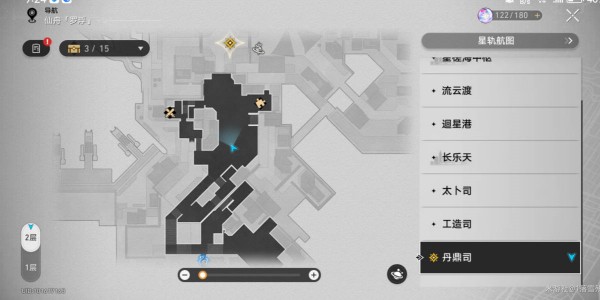

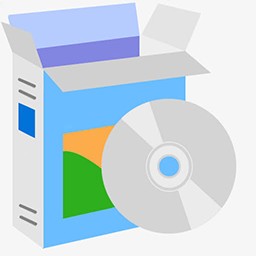





用户评论
这可是我刚接触3D建模的时候就用的软件啊!
有6位网友表示赞同!
freeform真的太好用了,能随便玩转各种形状。
有8位网友表示赞同!
感觉现在很少有这么直观的建模软件了.
有15位网友表示赞同!
怀旧版是真不错,不用安装太多东西就能用。
有20位网友表示赞同!
这版本应该还有很多老功能吧!
有19位网友表示赞同!
我以前用它做一些简单的模型还蛮不错的,操作简单。
有14位网友表示赞同!
这么长时间了依然有人在用freeform啊,说明确实好用。
有20位网友表示赞同!
不知道现在能不能直接导入其他软件的模型...
有20位网友表示赞同!
下载链接发出来吗,想试试这老版本的软件!
有16位网友表示赞同!
我还以为这个软件已经不更新了呢,v2.23.8挺新的啊.
有10位网友表示赞同!
有详细的使用教程吗?好久没用过了。
有10位网友表示赞同!
真希望现在还有个类似的免费软件可以那么好上手.
有12位网友表示赞同!
这版本支持中文界面么?
有12位网友表示赞同!
想问问有没有人分享一个完整的安装步骤呢?
有7位网友表示赞同!
我以前用过freeform,感觉操作太暴力了哈哈
有9位网友表示赞同!
对于入门来说确实更容易上手吧!
有10位网友表示赞同!
这种旧版本的软件总是有那么一味的感觉。
有20位网友表示赞同!
不知道这版本的数据格式是什么?
有8位网友表示赞同!
我还是想要用最新的软件,功能更强大点.
有11位网友表示赞同!
这软件的性能还行吗?
有14位网友表示赞同!